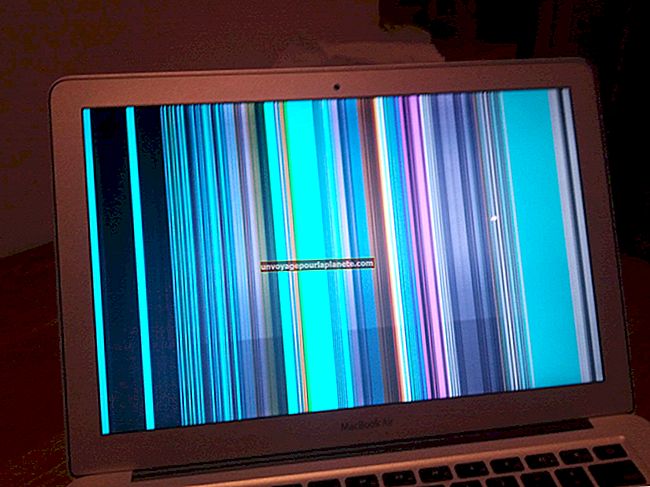Paano Malalaman kung Ang Aking Windows Internet Explorer Ay 32-Bit o 64-Bit
Ang pag-alam kung gumagamit ka ng 32-bit o 64-bit na bersyon ng Internet Explorer sa Windows 8 ay kasing simple ng pag-alam kung aling bersyon ng Windows ang iyong ginagamit. Ang isang 32-bit na pag-install ng Windows ay palaging gagamitin ang 32-bit Explorer, habang ang pag-install ng 64-bit na Windows ay palaging gagamitin ang 64-bit Explorer. Gayunpaman, pinapayagan ng Microsoft ang bersyon ng desktop ng 64-bit na application ng Explorer upang iproseso ang mga pahina ng Web sa 32-bit mode ng pagiging tugma upang mapaunlakan ang mga mas matatandang add-on ng browser. Maaari mong suriin ang mga setting ng iyong 64-bit na bersyon ng Explorer upang malaman kung pinoproseso ng app ang iyong mga pahina sa 32-bit o 64-bit mode.
Impormasyon ng System
1
I-click ang "Paghahanap" sa iyong Charms bar at i-type ang "system".
2
Piliin ang "System" mula sa mga resulta ng paghahanap upang maipakita ang impormasyon tungkol sa iyong computer
3
Suriin ang entry na "Uri ng System". Kung binabasa nito ang "32-bit Operating System," pagkatapos ay pinapatakbo mo rin ang 32-bit na bersyon ng Explorer. Kung binabasa nito ang "64-bit Operating System," pagkatapos ay gumagamit ka ng 64-bit na bersyon ng Explorer kung gumagamit ka ng Windows 8.
Mode ng Pagkatugma
1
Ilunsad ang Internet Explorer mula sa view ng Desktop.
2
Piliin ang "Mga Pagpipilian sa Internet" mula sa menu ng Mga Tool.
3
Mag-scroll pababa sa kategoryang "Seguridad" at hanapin ang entry na nagsasabing "Paganahin ang Pinahusay na Proteksyon Mode." Kung ang kahon sa tabi ng entry ay naka-check, nangangahulugan ito na ang iyong 64-bit na bersyon ng Explorer ay nakatakda upang iproseso ang mga web page sa 32-bit mode. Kung ang kahon ay hindi naka-check, iproseso ng Explorer ang mga pahina sa 64-bit mode. I-click ang "OK" upang lumabas sa window ng mga pagpipilian.